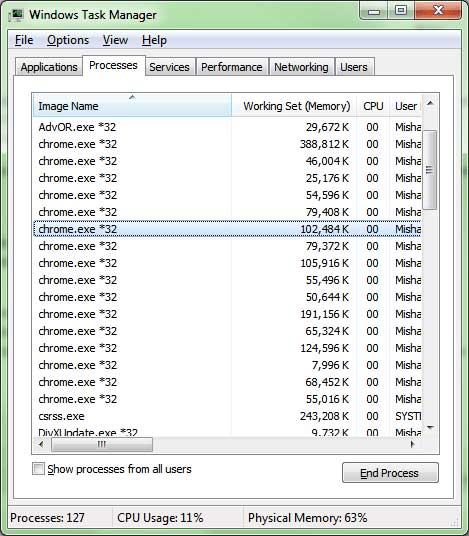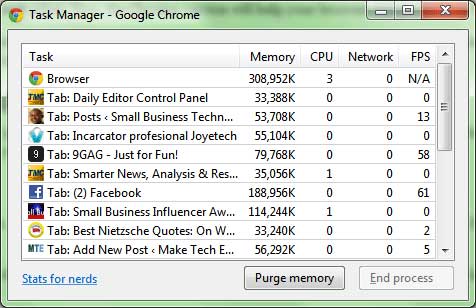|
Hướng dẫn Tăng tốc Google Chrome trong Windows 7 và 8
24/07/2012 14:16
Hướng dẫn Tăng tốc Google Chrome trong Windows 7 và 8 Có rất nhiều lời than phiền về hoạt động của Google Chrome sau một thời gian sử dụng trên các diễn đàn. Người dùng nói rằng, khi mới được cài đặt, trình duyệt khởi động và vận hành rất nhanh nhưng bắt đầu trở nên chậm chạp sau một thời gian sử dụng liên tục. Với việc sử dụng một process riêng cho mỗi thẻ tab mới được mở thì thật dễ hiểu cho cảm giác khó chịu nhất là với những người sử dụng các dòng máy tính cấu hình thấp. Thậm chí một số máy tính cấu hình cao vẫn có thể chịu sự suy giảm hiệu năng từ trình duyệt. Sau đây là một số giải pháp khắc phục tình trạng này. Dọn dẹp cacheLưu đệm cho phép trình duyệt tải nhanh hơn những trang web mà người dùng đã truy cập trước đó. Tuy nhiên, khi cache đầy cũng gây tác động tiêu cực đến hiệu năng trình duyệt. Hãy xóa cache thường xuyên để cải thiện Chrome, nhưng đổi lại, thời gian tải trang sẽ chậm hơn. Để xóa cache, kích vào biểu tượng cờ lê ở góc phải trình duyệt, chọn Settings. Trong thẻ Settings, kích vàoShow advanced Settings. Trong phần Privacy, kích vào Clearing browsing data, chọn tùy chọn Cache. Người dùng có thể bỏ chọn những tùy chọn không muốn xóa đi. Sau khi xóa cache, hiệu năng trình duyệt sẽ được cải thiện mặc dù thời gian tải trang lúc đầu có chậm hơn. Khởi động mới ChromeNhiều người dùng chọn khởi động Google Chrome kèm các thẻ tab đã mở ở phiên trước đó. Nếu trình duyệt vận hành chậm và ngốn nhiều dung lượng RAM từ phiên trước đó khi ngay cả khi khởi động lại phiên, tình hình cũng không được cải thiện. Đó là lý do bạn nên khởi động mới Chrome sau đó bật lại lần lượt các tab đã mở ở phiên trước nếu cần. Hãy kiểm tra trong Task Manager sau khi mở Chrome để thấy dung lượng RAM những thẻ tab mở có thể chiếm.
Đóng thẻ tab không dùng đếnNếu không cần sử dụng một tab nào đó, hãy đóng tab đó lại. Tab mở sẽ chiếm một không gian bộ nhớ nhất định mà ta có thể dùng cho hoạt động khác của máy. Điều đó có thể tác động tiêu cực tới hiệu năng máy.
Rất dễ hiểu khi có tới 25 tab đang mở trên Chrome khi bạn đang sử dụng trình duyệt cho công việc. Nhưng hãy nhớ đóng những tab không cần dùng đến. Mỗi lần đóng một tab đồng nghĩa với việc bạn đã giải phóng bộ nhớ trên máy để dùng cho những tab khác trong việc tải trang mới. Gỡ bỏ tiện ích mở rộng không dùng đếnCác tiện ích mở rộng trên bất cứ trình duyệt nào cũng có thể ngốn lượng lớn RAM, đặc biệt với những tiện ích không được lập trình chuẩn xác. Giải pháp tốt nhất là, đầu tiên hãy gỡ bỏ toàn bộ tiện ích mở rộng sau đó kích hoạt lại lần lượt các tiện ích người dùng thực sự cần đến. Nếu có thể, hãy giữ cho số lượng tiện ích không vượt quá 5. Điều này có thể giúp gảm tải trình duyệt trên máy tính. Cài đặt FastestChromeCó một tiện ích mở rộng tên là FastestChrome có thể giúp trải nghiệm Chrome tốt hơn. FastestChrome có nhiều tính năng như tải nhiều trang, mở trang tìm kiếm trong tab mới bằng chuột giữa và tự động đổi URL văn bản thành đường link. Tiện ích không làm giảm dung lượng bộ nhớ mà trình duyệt Chrome chiếm, nhưng nó làm tăng trải nghiệm cho người dùng. Hiển thị trang trống trên tab mớiNếu đang sử dụng máy cấu hình thấp, bạn có thể cũng làm giảm bộ nhớ bằng cách sử dụng tiện ích Empty New Tab Page để hiển thị trang trống trên thẻ tab mới. Thủ thuật khácNgoài ra, còn có một tính năng ẩn khác trong Google Chrome đặc biệt hữu ích cho các tín đồ máy tính. Thủ thuật này tốt cho mọi cấu hình máy, đó là bổ sung một nút Purge Memory cho trình duyệt. Tới biểu tượng tắt thường sử dụng để mở Chrome. Kích chuột phải vào biểu tượng và chọn Properties. Trong thẻ Shortcut, trong hộp văn bản Target, bổ sung dòng văn bản sau: --purge-memory-button Đó là tất cả những việc bạn phải làm. Bây giờ, sau khi nhấn OK, hãy khởi động Google Chrome và nhấn Shift + Esc. Bạn sẽ thấy xuất hiện một nút Purge Memory mới.
Mỗi lần nhấn vào nút này, Chrome sẽ giảm được dung lượng RAM sử dụng. Latest news
• Shop công nghệ TLD khuyễn mãi khủng 1/10/2014 đến 1/1/2015 (03/10/2014)• Hướng dẫn cách tránh bị luộc đồ khi đi sửa Laptop (16/11/2013) • Bảo dưỡng Laptop Gateway NV57 (10/04/2013) • Thay màn LCD Lenovo Thinkpad E520 (28/01/2013) • Sửa bo mạch chủ của Laptop HP (28/01/2013) • Sự cố đen màn hình Laptop Hp TX 1000 (28/01/2013) • Thay LED Laptop Sony Vaio VPCZ1 (19/01/2013) • Bảo dưỡng Laptop Sony Vaio PCG-81114L (19/01/2013) • Thay màn hình LCD Sony Vaio VPC-Z1190S (19/01/2013) • Tháo nâng cấp Laptop Dell Inspiron 14R-N4010 (17/01/2013) • Tháo và nâng cấp Laptop Dell 17R N7110 (17/01/2013) • Nâng cấp Ram, Thay ổ đĩa Dell Inspiron (17/01/2013) • Thay màn LCD Laptop Sony Vaio VPCEH (17/01/2013) • Mở máy vệ sinh Laptop Toshiba A100 Notebook (12/01/2013) • Tháo mở máy Laptop Toshiba Satellite C655 (12/01/2013) • Thay màn hình LCD Laptop Asus U50A (12/01/2013) • Tháo và vệ sinh Laptop (11/01/2013) • Thay LCD Laptop Acer 7031 (11/01/2013) • Máy tính bảng siêu bền, siêu khủng của Panasonic (09/01/2013) • Thay bàn phím Asus A6000 (09/01/2013) • Thay bàn phím và ổ cứng HP DM4-1000 (09/01/2013) • Bảo dưỡng vệ sinh Laptop Acer Aspire 7520 (09/01/2013) • Tháo và bảo dưỡng Laptop Acer Aspire 5738G (09/01/2013) • Vệ sinh thay dán tản nhiệt Acer Aspire 5920G (09/01/2013) • Thay LCD Laptop Lenovo G550 (09/01/2013) • Nâng cấp Ram Laptop Dell XPS L502X or L501X (09/01/2013) • Thay LCD Laptop Dell XPS 15 L501X (09/01/2013) • Thay LCD Laptop Dell Latitude E6410 (09/01/2013) • Nâng cấp ram cho Laptop HP Probook 4520s (08/01/2013) • Nâng cấp thêm Ram Laptop Acer Aspire 5745G-724G50Mn (08/01/2013) • Thay ổ cứng và bảo dưỡng Laptop Acer Aspire 5742 (08/01/2013) • Thay LCD Laptop [ACER Aspire 5534] (08/01/2013) • Thay thế màn hình Laptop - Acer Aspire One D255E (08/01/2013) Old news
• Cổng kết nối 19-pin cho iphone 5 (24/07/2012)• Nintendo của 3DS XL chống chói tốt hơn hiệu ứng 3D rõ hơn (24/07/2012) • Phát triển chip cấy ghép Bio-Retina giúp người khuyết sáng mắt (24/07/2012) • ARM & TSMC bắt tay phát triển chip 64-bit của riêng mình (24/07/2012) • Máy tính LG All-in-one V720 màn hình 27 inch, IPS, có tùy chọn Ivy Bridge (24/07/2012) • Phần mềm tư điển miến phí cho Android cực bổ ích đây, tải đi các bạn (24/07/2012) • Iphone 5 có thực sự đang được sản xuất ? (24/07/2012) • Hướng dẫn cách sao lưu hòm thư của bạn cực kỳ đơn giản (23/07/2012) • Hướng dẫn tăng tốc Wifi cực nhanh, mời các bạn thao khảo (23/07/2012) • Hướng dẫn cách cài đặt bảo mật cho WIFI nhà bạn (23/07/2012) • Hướng dẫn Tạo máy ảo trên Windows 8 (23/07/2012) • Những điều cần biết về máy tính khi bạn chuyển cơ quan làm việc (23/07/2012) • Những điều bạn cần biết trước khi mua Laptop (23/07/2012) • Ảnh thực tế Galaxy S III Olympics (23/07/2012) • LG bán Ultra-HDTV 3D 84 inch tại Hàn Quốc (23/07/2012) • Canon EOS M dùng cảm biến giống 650D (23/07/2012) • Rò rỉ ảnh thực tế Xperia GX (23/07/2012) • Đánh giá chất lượng cửa Laptop ASUS Zenbook Prime 2 (23/07/2012) • HP Envy 4 Ultrabook 1012TU máy đẹp, rẻ chất lượng được (23/07/2012) • Firefox 15 beta nhiều tính năng mới, khám phá nào các bạn (23/07/2012) • Những phần cứng máy tính mà Microsoft sản xuất tốt nhất trong lịch sử (23/07/2012) • Huawei công bố MediaPad FHD, BXL lõi tứ, chạy ICS 4.0, RAM 2GB Khủng quá (23/07/2012) • "Bóc Tem" iPhone 3GS 2012 (23/07/2012) • Những máy tính bảng 7 inch đáng chú ý trên thị trường (23/07/2012) • Nexus 7 của Google có thực sự là tốt? (23/07/2012) • Âm mưu nham hiểm của Trung Quốc chiếm đảo trường xa, hoàng xa Việt Nam (22/07/2012) • Phác thảo 3 chiều của HAUV cực hay (22/07/2012) • Music Hall MMF 2.2 cho dân chơi nhạc DJ giá tốt (22/07/2012) • Tìm hiểu về Tivi Oled (22/07/2012) • Lên mua máy tính bảng 7'' inch nào đây? (22/07/2012) • Máy tính độ có 1 không 2 giá 144 triệu đồng, khám phá nào các bạn (22/07/2012) • Bộ hình nền tuyệt đẹp cho windows 7 và 8 tải ngay không hối hận giờ (22/07/2012) • Hướng dẫn cách tạo ổ đĩa logic trong Windows 7 (21/07/2012) |
Cơ sở 1: 258 Thái Hà - Đống Đa - Hà Nội
Cơ sở 2: 53/31 Trần Khánh Dư, Q1, TP HCM (Tel: 0773579999)
Tel: 024.6682.2345 - 0989.118.128 - 077.357.9999

- Shop TLD
- GIỚI THIỆU
- DỊCH VỤ
- SẢN PHẨM
- TẤT CẢ LAPTOP ĐANG CÓ TẠI SHOP TLD
- PHÂN PHỐI LINH KIỆN LAPTOP
- THAY BẢN LỀ LAPTOP
- NÂNG CẤP RAM CHO LAPTOP
- THAY Ổ ĐĨA DVD CHO LAPTOP
- PIN THAY CHO LAPTOP
- IC NGUỒN LAPTOP
- CHIPSET - IO LAPTOP
- CPU AMD LAPTOP
- NÂNG CẤP CPU LAPTOP
- CHIPSET ATI LAPTOP
- THAY CÁP MÀN HÌNH LAPTOP
- CHIPSET AMD LAPTOP
- THAY Ổ CỨNG LAPTOP
- FAN TẢN NHIỆT CPU LAPTOP
- THAY CHIPSET - NVIDIA LAPTOP
- THAY MÀN HÌNH LAPTOP
- BÀN PHÍM LAPTOP
- CAO ÁP MÀN HÌNH LAPTOP
- THAY MAINBOARD LAPTOP
- NÂNG CẤP LAPTOP
- SỬA CHỮA LAPTOP UY TÍN
- HỢP TÁC CHIẾN LƯỢC
- VIDEO TRẢI NGHIỂM SẢN PHẨM
- PC Đồ Hoạ Chuyên Nghiệp
- Thanh Toán
- HỢP TÁC CHIẾN LƯỢC